
Spisu treści:
- Autor John Day [email protected].
- Public 2024-01-30 11:32.
- Ostatnio zmodyfikowany 2025-01-23 15:03.


Jest to płytka ewaluacyjna dla układu tunera Silicon Laboratories Si4703 FM. Poza tym, że jest prostym radiem FM, Si4703 jest również w stanie wykrywać i przetwarzać zarówno informacje RDS, jak i RBDS.
Płyta nie posiada wbudowanej anteny. Jednak przy użyciu słuchawek lub kabla audio 3,5 mm o długości 3 stóp, przewody będą działać jak antena!
W tym samouczku dowiesz się, jak używać go z płytką Arduino uno. Będziemy sterować stacjami i odczytywać wiadomości RDS przez szeregowy monitor Codebendera.
Więc zacznijmy!
Krok 1: Czego będziesz potrzebować
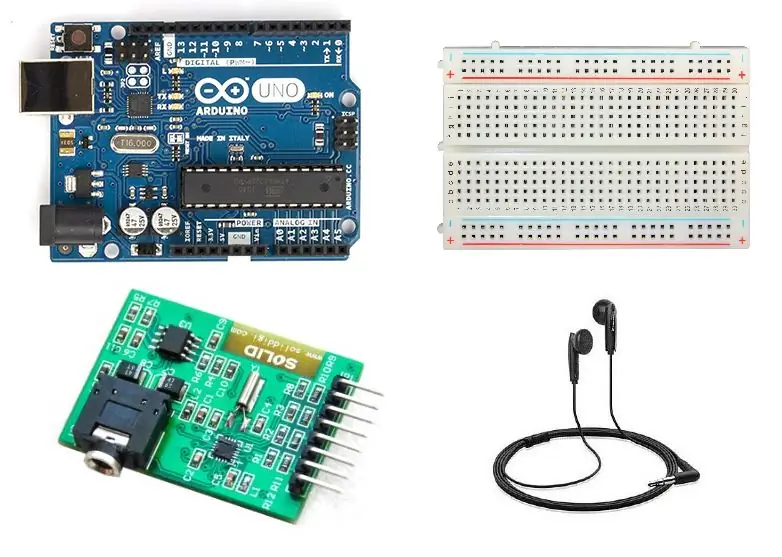
Do tego samouczka będziesz potrzebować:
- Arduino
- Płytka do krojenia chleba (lub tarcza do krojenia chleba)
- Płyta Si4703 FM
- Słuchawki
Krok 2: Obwód
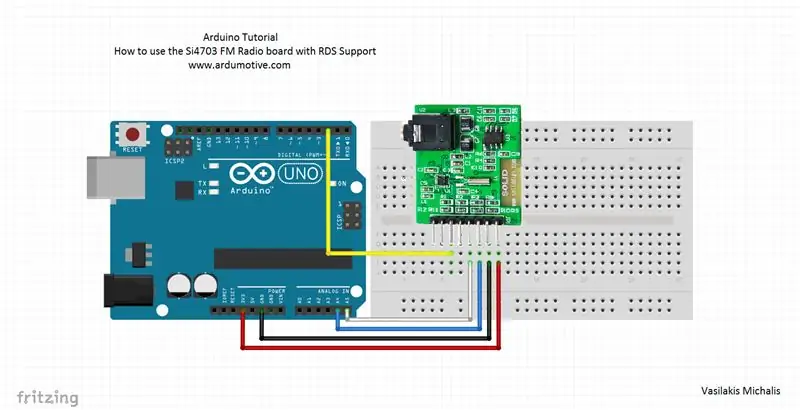
Połączenia są dość proste, patrz powyższy obrazek ze schematem obwodu płytki stykowej.
- Pin Si4703 3.3V do Arduino uno 3.3V
- Pin Si4703 GND do Arduino uno GND
- Si4703 pin SDIO do pinu A4 Arduino uno
- Si4703 pin SCLK do pinu Arduino uno A5
- Pin Si4703 RST do pinu Arduino uno 2
Krok 3: Kodeks
Oto kod osadzony za pomocą Codebender!
Spróbuj pobrać wtyczkę Codebender i kliknij przycisk „Uruchom na Arduino”, aby zaprogramować swoją płytkę Arduino za pomocą tego szkicu. I to wszystko, zaprogramowałeś swoje Arduino tym szkicem.
Możesz zmienić lub dodać ulubione stacje, klikając przycisk „Edytuj” i zmień poniższy kod:
else if (ch == 'a') <--- Wysyłając 'a' { channel = 930; <--- przejdzie do stacji 93,0
radio.setChannel(kanał);
displayInfo();
}
Krok 4: Testowanie
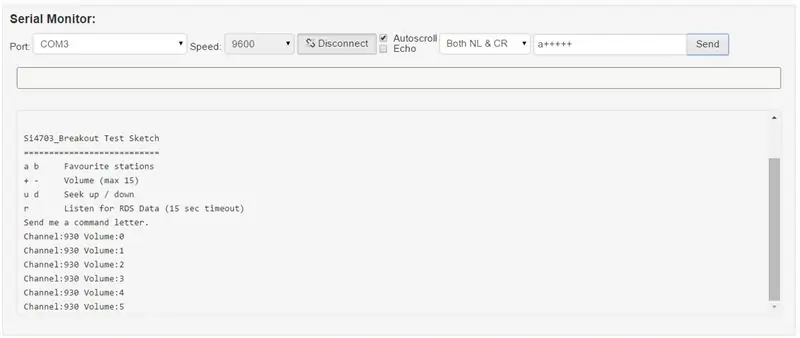
Naciśnij przycisk „Połącz” z monitorem szeregowym poniżej.
Domyślnie głośność jest ustawiona na 0. Możesz zmienić poziom głośności, wysyłając symbol „+” lub „-”. Możesz także łączyć polecenia. Na przykład jeśli wyślesz „a++++++++++”, przejdziesz do ulubionej stacji „a” (93.0 ustawiony na kod) i zmienisz głośność na 9.
Krok 5: Dobra robota

Pomyślnie ukończyłeś jeszcze jeden samouczek „Jak” i nauczyłeś się korzystać z modułu radiowego Si4703 FM z płytką Arduino uno.
Mam nadzieję, że Wam się to podobało, dajcie znać w komentarzach.
Będzie ich więcej, więc pamiętaj, aby kliknąć przycisk Obserwuj!
Zalecana:
Jak utworzyć dysk rozruchowy systemu Linux (i jak z niego korzystać): 10 kroków

Jak utworzyć dysk rozruchowy systemu Linux (i jak z niego korzystać): Jest to proste wprowadzenie do rozpoczęcia pracy z systemem Linux, a konkretnie z Ubuntu
Jak podłączyć odbiornik FM do płyty wzmacniacza: 5 kroków

Jak podłączyć odbiornik FM do płyty wzmacniacza: Cześć przyjacielu, dzisiaj powiem, jak podłączyć dowolną płytę odbiornika FM do płyty wzmacniacza audio. W tym blogu użyję płyty odbiornika FM CD1619 IC. To jest stara płyta odbiornika FM .Zacznijmy
Jak korzystać z terminala Mac i jak korzystać z kluczowych funkcji: 4 kroki

Jak korzystać z terminala Mac i jak korzystać z kluczowych funkcji: Pokażemy Ci, jak otworzyć terminal MAC. Pokażemy również kilka funkcji w Terminalu, takich jak ifconfig, zmiana katalogów, dostęp do plików i arp. Ifconfig pozwoli Ci sprawdzić Twój adres IP i reklamę MAC
Jak korzystać z płyty zgodnej z Arduino WeMos D1 WiFi UNO ESP8266 IOT IDE za pomocą Blynk: 10 kroków

Jak korzystać z płyty zgodnej z Arduino WeMos D1 WiFi UNO ESP8266 IOT IDE za pomocą Blynk: Płyta zgodna z Arduino WeMos D1 WiFi UNO ESP8266 IOT IDE Opis: Płytka rozwojowa WiFi ESP8266 WEMOS D1. WEMOS D1 to płytka rozwojowa WIFI oparta na ESP8266 12E. Funkcjonowanie jest podobne do NODEMCU, z wyjątkiem tego, że sprzęt jest budowany
Jak korzystać z modułu czujnika podczerwieni TCRT5000 z Arduino UNO: 7 kroków (ze zdjęciami)

Jak korzystać z modułu czujnika podczerwieni TCRT5000 z Arduino UNO: W tym samouczku nauczymy Cię podstaw korzystania z modułu czujnika podczerwieni TCRT5000. Te podstawowe pokazują wartości analogowe i cyfrowe na monitorze szeregowym.Opis:Ten czujnik odbiciowy na podczerwień wykorzystuje TCRT5000 do wykrywania koloru i
